Aktivieren Sie SSH auf Dampfdeck: eine Schritt-für-Schritt-Anleitung
Schnelle Links
Das Dampfdeck ist ein Kraftpaket der Vielseitigkeit, das nicht nur für Spieler, sondern auch für diejenigen gerichtet ist, die es als tragbare PC verwenden. Mit dem Desktop -Modus können Benutzer über das Spielen hinausgehen und für verschiedene Anforderungen remote auf interne Speichern zugreifen.
Das Dampfdeck auf einem Linux-basierten System unterstützt Secure Shell (SSH), ein Protokoll, das einen sicheren Remotedatenzugriff ermöglicht. Viele Benutzer sind sich jedoch nicht bewusst, wie diese Funktion aktiviert und genutzt werden kann. Dieser Leitfaden zielt darauf ab, den Prozess der Aktivierung und Verwendung von SSH auf dem Dampfdeck zu entmystifizieren und umfassende Anweisungen und zusätzliche Tipps zu geben.
Schritte zum Aktivieren von SSH auf dem Dampfdeck
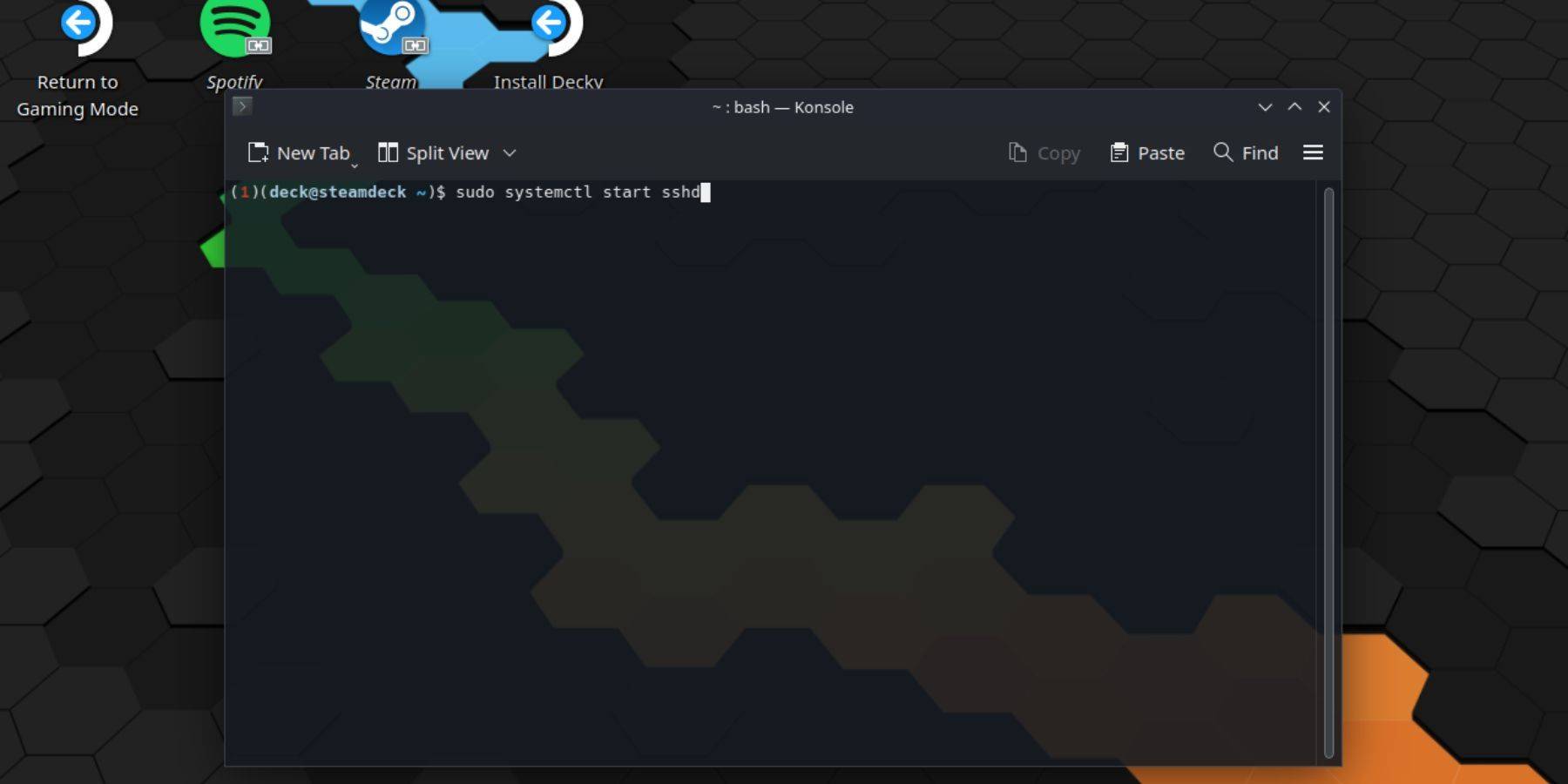 Das Aktivieren von SSH auf Ihrem Dampfdeck ist unkompliziert. Folgen Sie folgenden Schritten:
Das Aktivieren von SSH auf Ihrem Dampfdeck ist unkompliziert. Folgen Sie folgenden Schritten:
- Kraft auf Ihr Dampfdeck.
- Drücken Sie die Dampftaste.
- Navigieren Sie zu Einstellungen> System> Systemeinstellungen> Entwicklermodus aktivieren.
- Drücken Sie die Dampftaste erneut.
- Wählen Sie Power> Wechseln Sie in den Desktop -Modus.
- Öffnen Sie die Konsole im Startmenü.
- Legen Sie ein Passwort fest, wenn Sie den Befehl noch nicht getan haben:
passwd. Befolgen Sie die Eingabeaufforderungen, Ihr Passwort festzulegen. - Aktivieren Sie SSH, indem Sie den Befehl eingeben:
sudo systemctl start sshd. Um sicherzustellen, dass SSH nach Neustart automatisch beginnt, geben Sie ein:sudo systemctl enable sshd. - Sobald Sie aktiviert sind, können Sie mit einem SSH -Client auf Ihr Dampfdeck aus der Ferne zugreifen.
WICHTIG: Vermeiden Sie das Löschen oder Verschieben von Systemdateien, um die Beschädigung der Betriebssysteme zu verhindern.
So deaktivieren Sie SSH auf dem Dampfdeck
Wenn Sie SSH deaktivieren müssen, befolgen Sie die folgenden Schritte:
- Öffnen Sie die Konsole im Startmenü.
- Um SSH zu deaktivieren, geben Sie ein:
sudo systemctl disable sshd. Um SSH sofort zu stoppen, verwenden Sie:sudo systemctl stop sshd.
So verwenden Sie SSH, um eine Verbindung zum Dampfdeck herzustellen
 Wenn SSH aktiviert ist, können Sie die Daten Ihres Steam Deck aus der Ferne zugreifen. Zum Beispiel können Sie eine App von Drittanbietern wie Warpinator verwenden. Installieren Sie den Warpinator sowohl auf Ihrem Dampfdeck als auch auf Ihrem PC und starten Sie sie gleichzeitig, um Daten mühelos zu übertragen.
Wenn SSH aktiviert ist, können Sie die Daten Ihres Steam Deck aus der Ferne zugreifen. Zum Beispiel können Sie eine App von Drittanbietern wie Warpinator verwenden. Installieren Sie den Warpinator sowohl auf Ihrem Dampfdeck als auch auf Ihrem PC und starten Sie sie gleichzeitig, um Daten mühelos zu übertragen.
Wenn Sie einen Linux-PC verwenden, benötigen Sie keine App von Drittanbietern. Öffnen Sie einfach Ihren Dateimanager und geben Sie sftp://deck@steamdeck in die Adressleiste ein. Geben Sie das zuvor festgelegte Passwort ein, um die Verbindung herzustellen.

-
Haegins Social-Gaming-Plattform Play Together startet eine brandneue SaisonTauchen Sie mit Kirschblüten und einem neuen Bahnhofsort in das Frühlingsmotiv einErfüllen Sie Anfragen, um neue Währung zu verdienen, die gegen exklusive Belohnungen eingetauAutor : Olivia Dec 16,2025
-
Die von Ex-Präsident Trump eingeführten Importzölle treffen erneut amerikanische Gamer, wobei Razers Blade 16 Gaming-Laptop nun ins Kreuzfeuer geraten ist.Zölle funktionieren wie Steuern auf importierte Produkte. Obwohl Unternehmen entlang der LieferAutor : Anthony Dec 16,2025
-
 Fruit Ninja ClassicHerunterladen
Fruit Ninja ClassicHerunterladen -
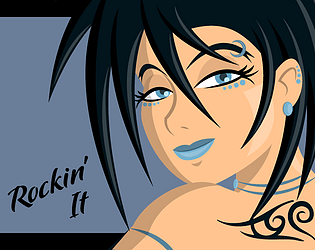 Rockin' ItHerunterladen
Rockin' ItHerunterladen -
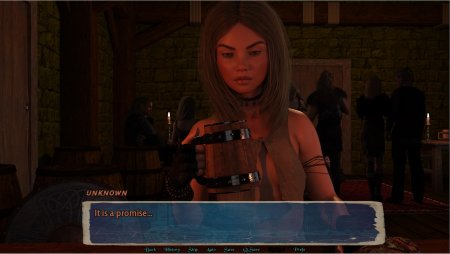 Give me a Sun – New Version 0.4.5Herunterladen
Give me a Sun – New Version 0.4.5Herunterladen -
 Mecha Girls SurvivorHerunterladen
Mecha Girls SurvivorHerunterladen -
 Lustige Spiele für KinderHerunterladen
Lustige Spiele für KinderHerunterladen -
 DiceSuiteHerunterladen
DiceSuiteHerunterladen -
 Contract Bridge for MobileHerunterladen
Contract Bridge for MobileHerunterladen -
 CambionHerunterladen
CambionHerunterladen -
 Living Legends: UninvitedHerunterladen
Living Legends: UninvitedHerunterladen -
 Alien Invasion ModHerunterladen
Alien Invasion ModHerunterladen
- Spring Valley Farm Game: Januar 2025 Einlösen von Codes
- WWE-Superstars treten Call of Duty Warzone: Mobile Roster bei
- Midnight Girl ist ein minimalistisches Point-and-Click-Adventure, das im Paris der 60er Jahre spielt und jetzt auf Mobilgeräten vorbestellt werden kann
- "Grand Outlaws entfesselt Chaos und Kriminalität auf Android Soft Start"
- Mobile Legends: Bang Bang – Bester Lukas-Build
- Ultimate Leitfaden zu toten Schienenherausforderungen [Alpha]












